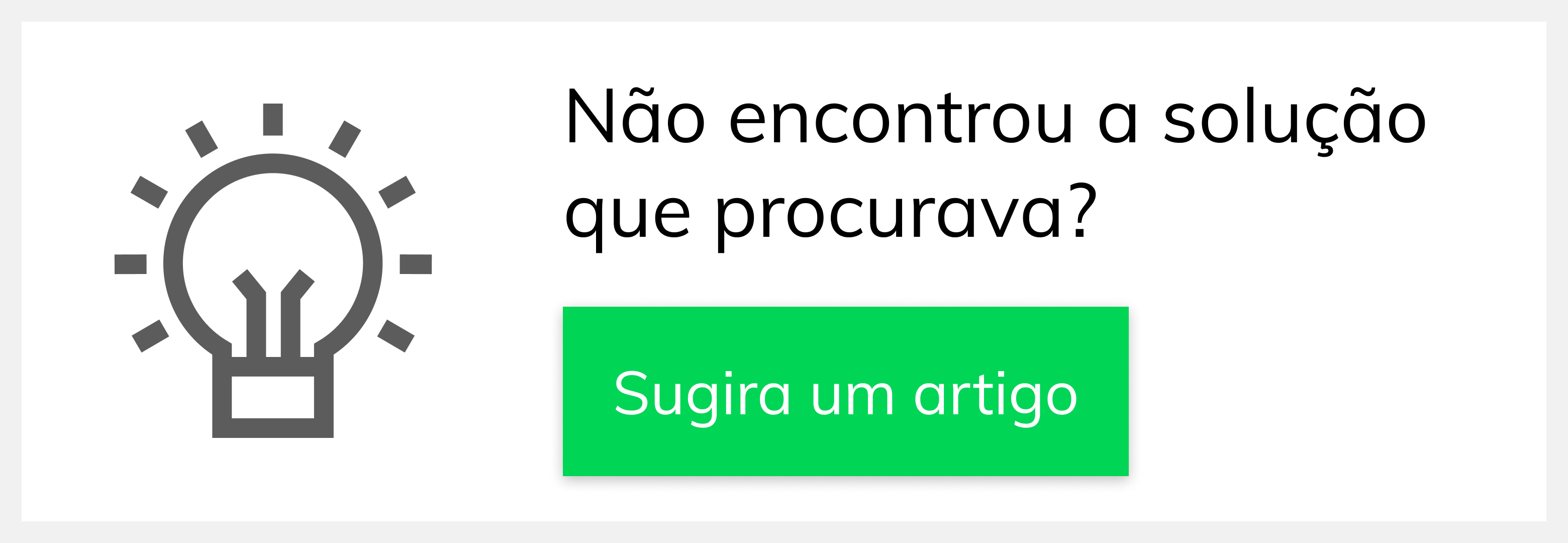- Created by Paulo Junior Marques Dores, last modified by Unknown User (angelita.leite) on Feb 13, 2020
Produto: Portal Executivo
Importante!
Este recurso está disponível na versão 19.8.2.105 do portal executivo e na versão 20.102.02 da APK Pedido de Venda.
É necessário ter os produtos Portal Executivo, Pedido de Venda e maxCom.
Introdução
Para que os gestores possam realizar avaliações dos vendedores para identificar como estão as atividades em campo e após a avaliação realizar Coaching com os mesmos visando otimizar e melhorar as atividades diárias da equipe, no portal executivo pode ser criado avaliações pelos gestores onde poderá ser criada perguntas personalizadas para ser aplicada a avaliação, e exigir que os supervisores de campo aplique a avaliação referente ao trabalho dos seus respectivos vendedores, possibilitando assim uma coleta de dados da qualidade de trabalho de cada vendedor relacionado a um ponto de venda.
Após aplicar a avaliação nos vendedores o gestor e o próprio vendedor terá relatórios de desempenho, o supervisor poderá acompanhar item a item do que foi respondido, assim poderá realizar ajustes para melhorar o desempenho da sua equipe. O vendedor terá um gráfico na APK de Venda para acompanhar o seu percentual de avaliação.
No portal Executivo, na aba Avaliações, será feito o cadastro das perguntas, avaliações e indicadores utilizados, e por fim será feita a apuração de resultado:
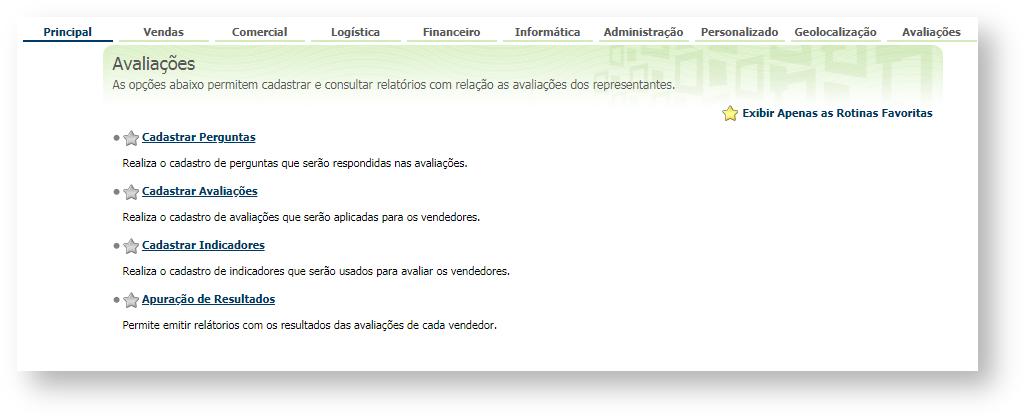
As perguntas:
1.0 Neste opção serão cadastradas as perguntas que serão aplicadas aos vendedores, cada pergunta precisa ser cadastrada uma única vez e poderá ser vinculada a várias avaliações.
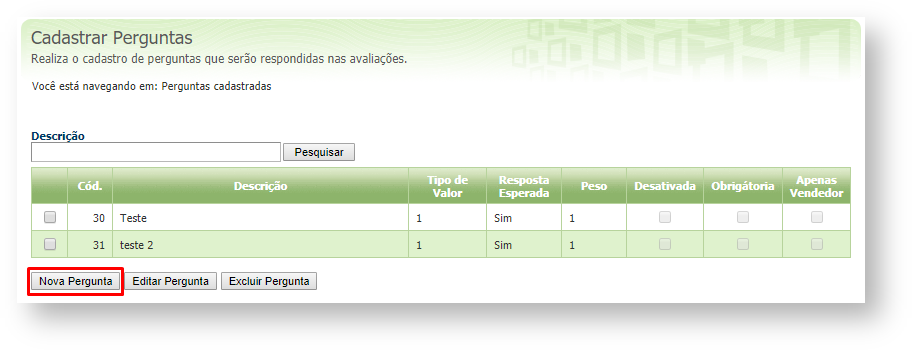
2.0 Para cadastrar a pergunta clique em Nova Pergunta e preencha os dados conforme a necessidade:
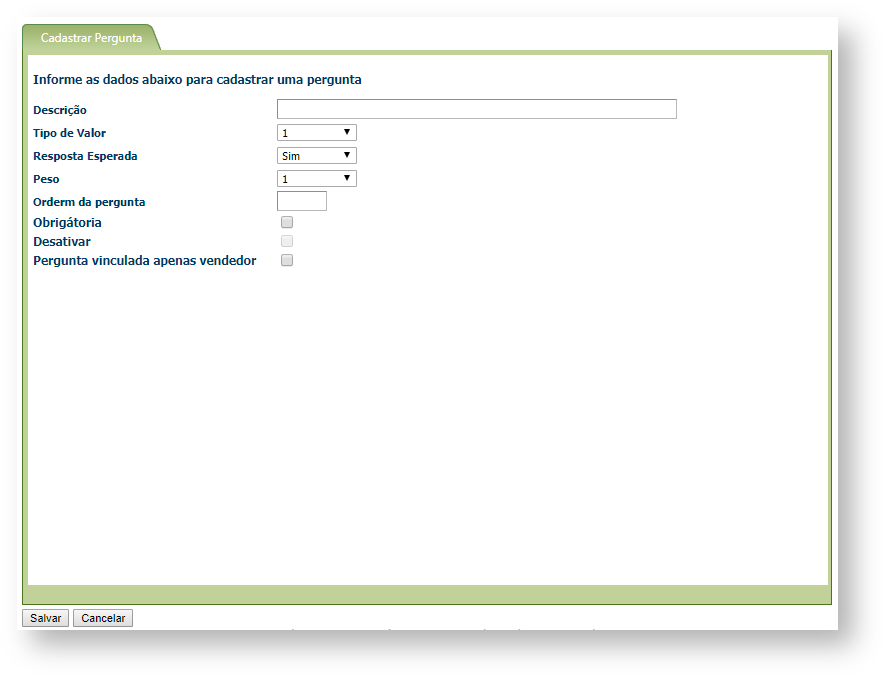
Descrição: descrição da pergunta que irá aparecer para ser respondida;
Tipo de Valor: Sempre será 1, pois ele corresponde a resposta sendo Verdadeiro ou Falso de acordo com o campo Resposta Esperada;
Resposta Esperada: Se a resposta desta pergunta será Sim ou Não;
Peso: Peso que a pergunta terá dentro da apuração, que poderá ser de 1 a 3;
Ordem da pergunta: Ordem que a pergunta irá aparecer dentro da avaliação.
Obrigatória: se marcado será considerado uma pergunta obrigatória;
Desativar: se marcado será uma pergunta desativada para uso nas avaliações;
Pergunta vinculada apenas vendedor: se marcado será uma pergunta respondida apenas pera os vendedores.
Avaliações:
1.0 Nesta opção será cadastrada as avaliações que serão realizadas pelos supervisores e poderá determinar os vendedores que avaliação deverá ser aplicada, nessa tela o usuário além de cadastrar uma avaliação deve atribuir as perguntas as quais o supervisor deverá responder ao avaliar um vendedor, também deverá permitir que o usuário selecione quais os vendedores que essa avaliação deverá ser aplicada, tendo a opção de escolher todos os vendedores.
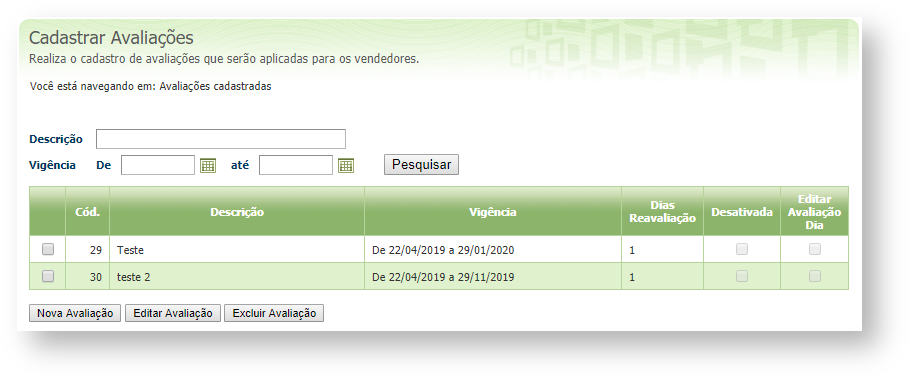
2.0 Para cadastrar a avaliação clique em nova avaliação, em seguida preencha as abas conforme a necessidade.
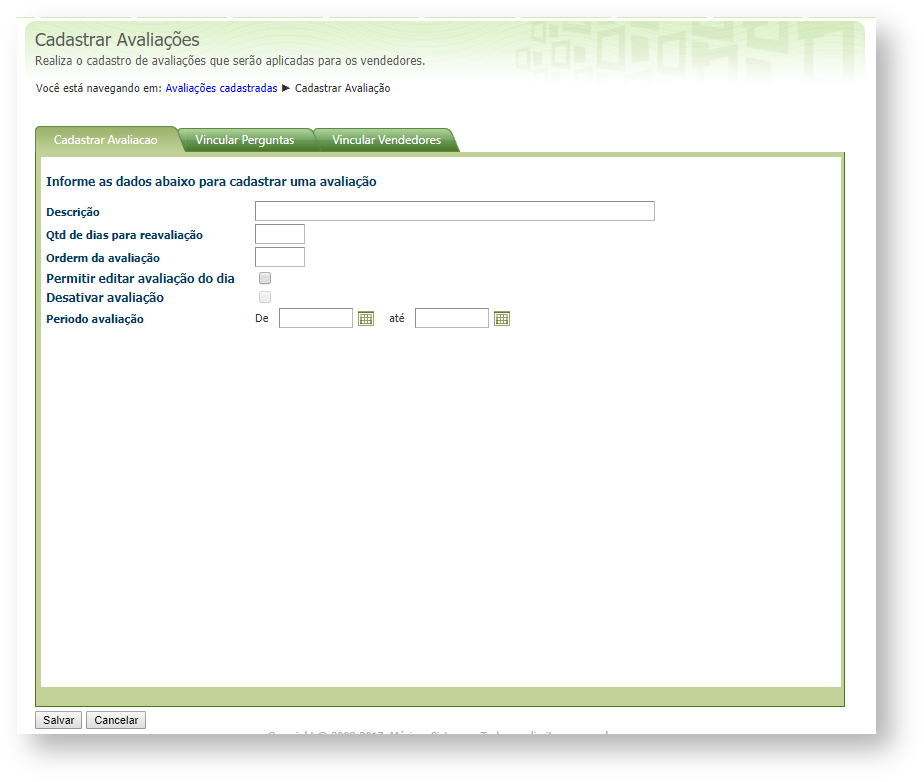
Aba Cadastrar Avaliação, aqui será feito o cadastro geral das informações da avaliação:
Descrição: Será o nome da avaliação que será aplicada;
Qtd de dias para reavaliação: Quantidade de dias para que esta avaliação seja aplicada novamente;
Ordem da avaliação: Ordem em que esta avaliação deverá ser feita caso tenha mais que uma avaliação;
Permitir editar avaliação do dia: se marcado, será permitido editar a avaliação já feita;
Desativar avaliação: se marcado, esta avaliação será desativada para aplicação;
Período avaliação: Período em dias que será aplicada a avaliação.
Aba Perguntas, neste aba será vinculada as perguntas que irão compor esta avaliação, marque dentro do resultado da sua pesquisa as perguntas que deseja vincular a avaliação.
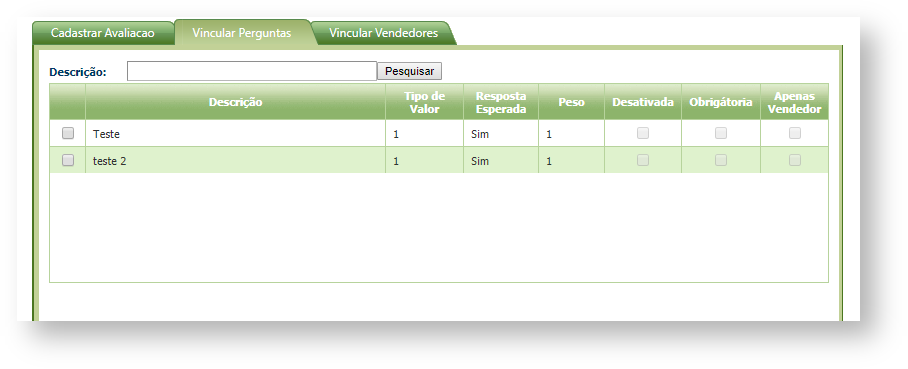
3.0 Por fim, aba Vincular Vendedores, aqui deverá ser marcado os vendedores que irão responder a avaliação, nos campos Usuário e Supervisor pode ser usados para pesquisar os vendedores.
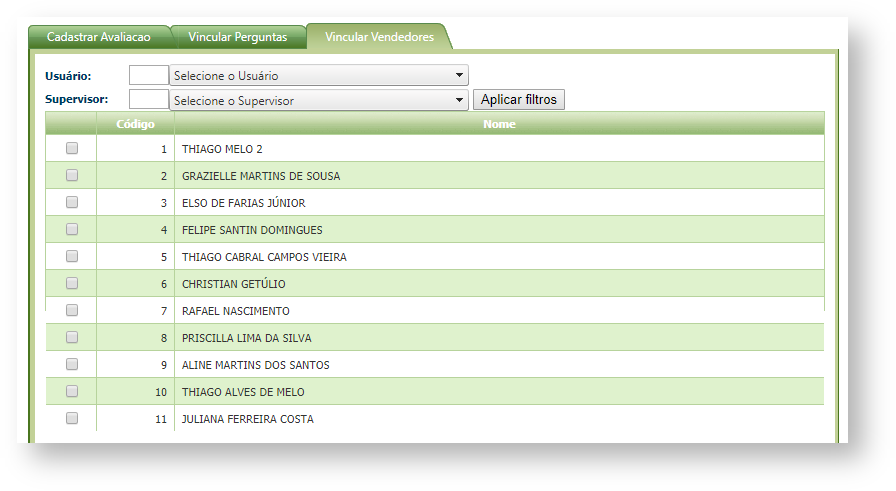
Após preencher as três (3) abas, clique no botão Salvar para salvar sua avaliação para uso.
Indicadores:
1.0 Neste opção, deverá personalizar a faixa de indicador, considerada nas escalas Verde, Amarela e Vermelha.
Aqui o usuário irá personalizar um único cadastro de indicador para ser apurado a resposta das avaliações no maxCom, Portal Executivo e Aplicativo do Pedido de venda.
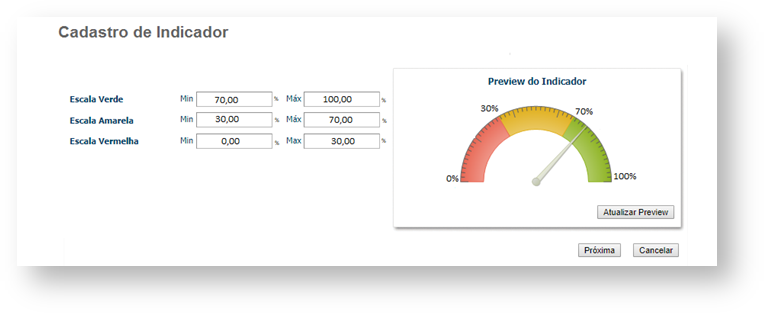
2.0 Depois de cadastrado os termos da avaliação e o indicador, temos a Apuração de resultados:
É aqui que o gestor poderá conferir como está o resultado da equipe, verificando o consolidado das avaliações aplicadas, permiti que o usuário realize uma pesquisa, onde Equipe, Representante e Clientes não são filtros obrigatórios, porém se for selecionado uma Equipe a seleção Representantes deve ser apenas dos representantes da equipe selecionada, se for preenchido representantes a seleção de RCA deve ser apenas dos vendedores selecionados.
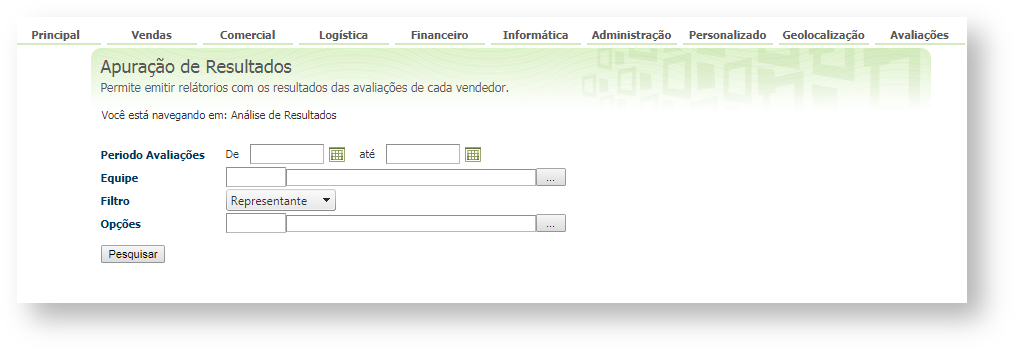
3.0 Ao clicar em pesquisar deve ser exibido os dados de apuração ao nível de equipe conforme abaixo:
Aba Representantes.
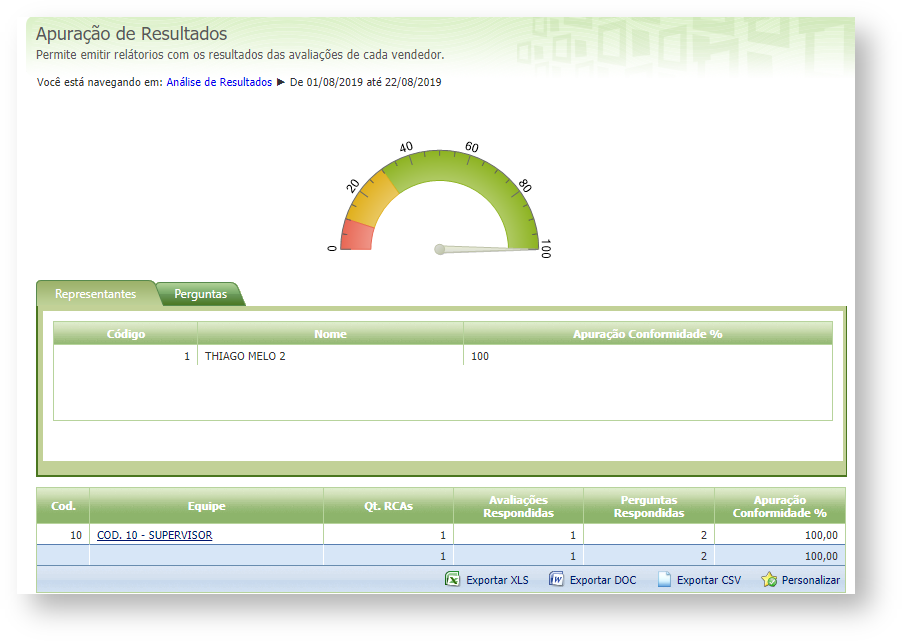
Aba Perguntas:
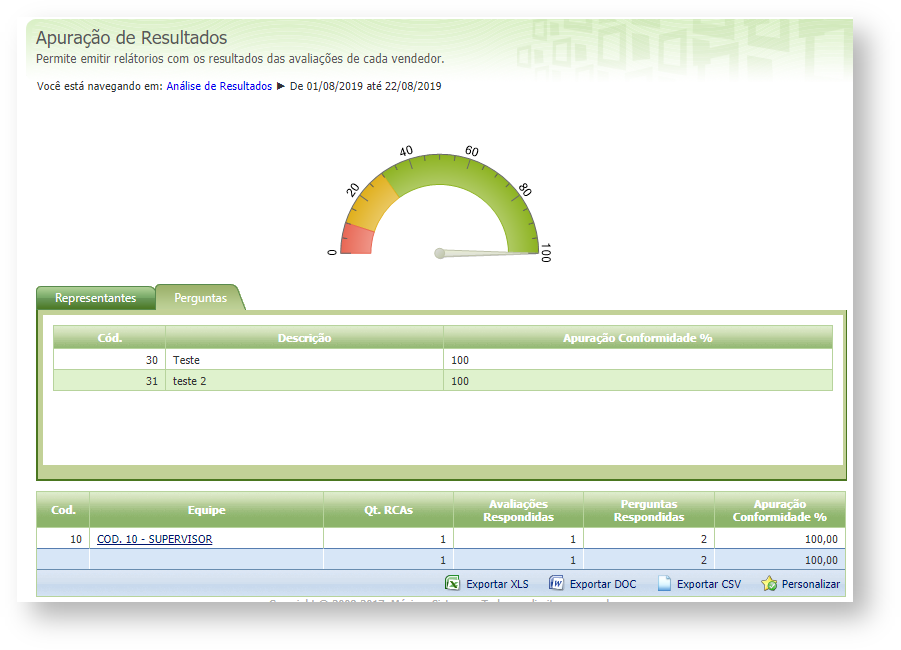
5.0 Ao clicar na equipe será aberto o(s) Representante(s) :
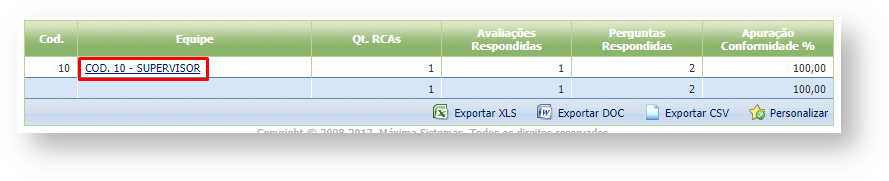
Clicando no Representante será aberto o cliente ou avaliação feita:
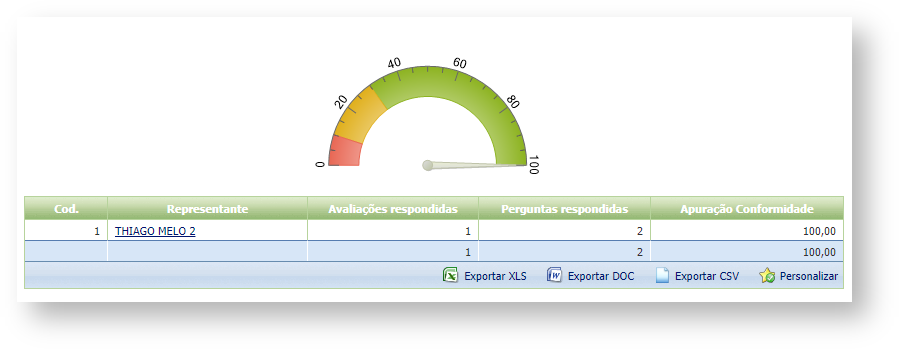
Clicando na Avaliação será aberta as respostas:
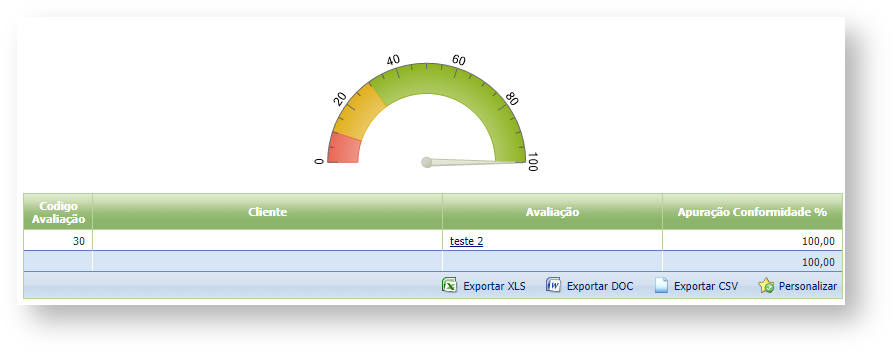
E por fim o resultado de cada resposta.
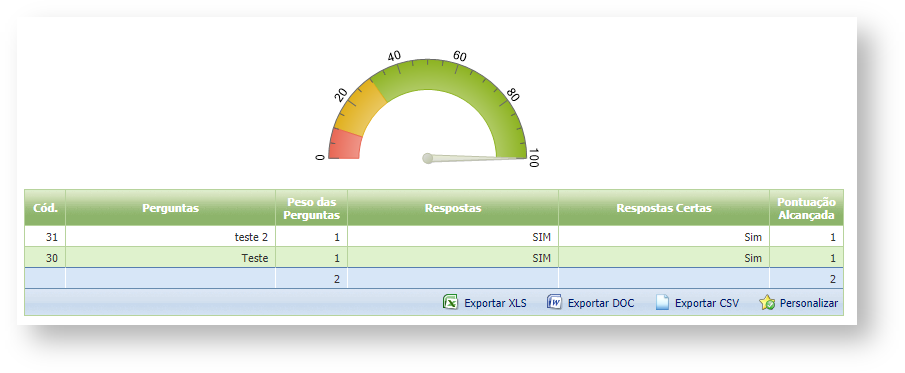
Note que os resultados podem ser exportados em Excel, Word e extensão CSV.
Observação:
Permissões
O Portal Executivo deve ter configurações para permitir o usuário a selecionar o modulo Avaliação e dentro de Avaliação cada sub-módulo: Cadastro de Perguntas, Cadastro de Avaliações, Cadastro de Indicadores e Apuração de Resultados. As permissões de acessos devem ser aplicadas tanto dentro do cadastro de usuário como em cadastro de perfil:
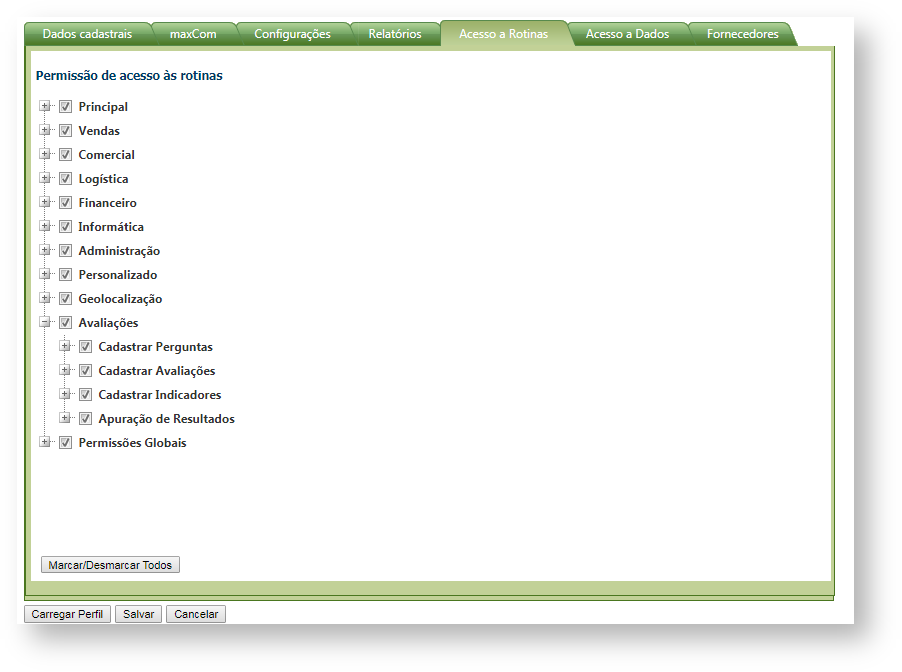
Na aba maxCom deverá também ter permissões de acesso para o nome menu /avaliações
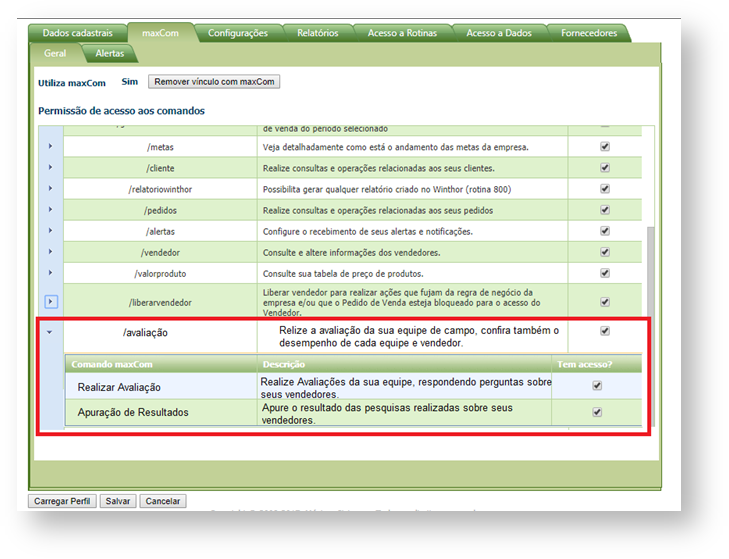
O menu Avaliação juntamente com os sub-menus Realizar Avaliação e Apuração de Resultados deve ter o padrão liberado ao realizar instalação/atualização.
maxCom
Importante!
Importante lembrar, que o supervisor será responsável por responder todas as avaliações dos venderes vinculado a eles, ou seja, os vendedores não terão acesso a responder o questionário apenas ao resultado da apuração que irá aparecer na APK do Pedido de Venda.
Introdução
Através do maxCom o gestor irá responder as avaliações da sua equipe, o usuário do maxCom deverá visualizar apenas as avaliações e perguntas aplicadas aos seus subordinados.
O maxCom deve obedecer acesso a dados e também a restrição ou liberação de avaliações por usuário.
Para ter acesso a avaliação digite /avaliação e envie no seu maxCom, conforme abaixo:
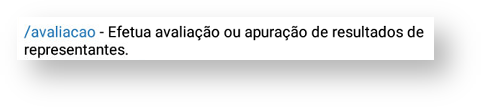
1.0 Abaixo todos os passos para responder a avaliação e apurar:
Responder a avaliação:
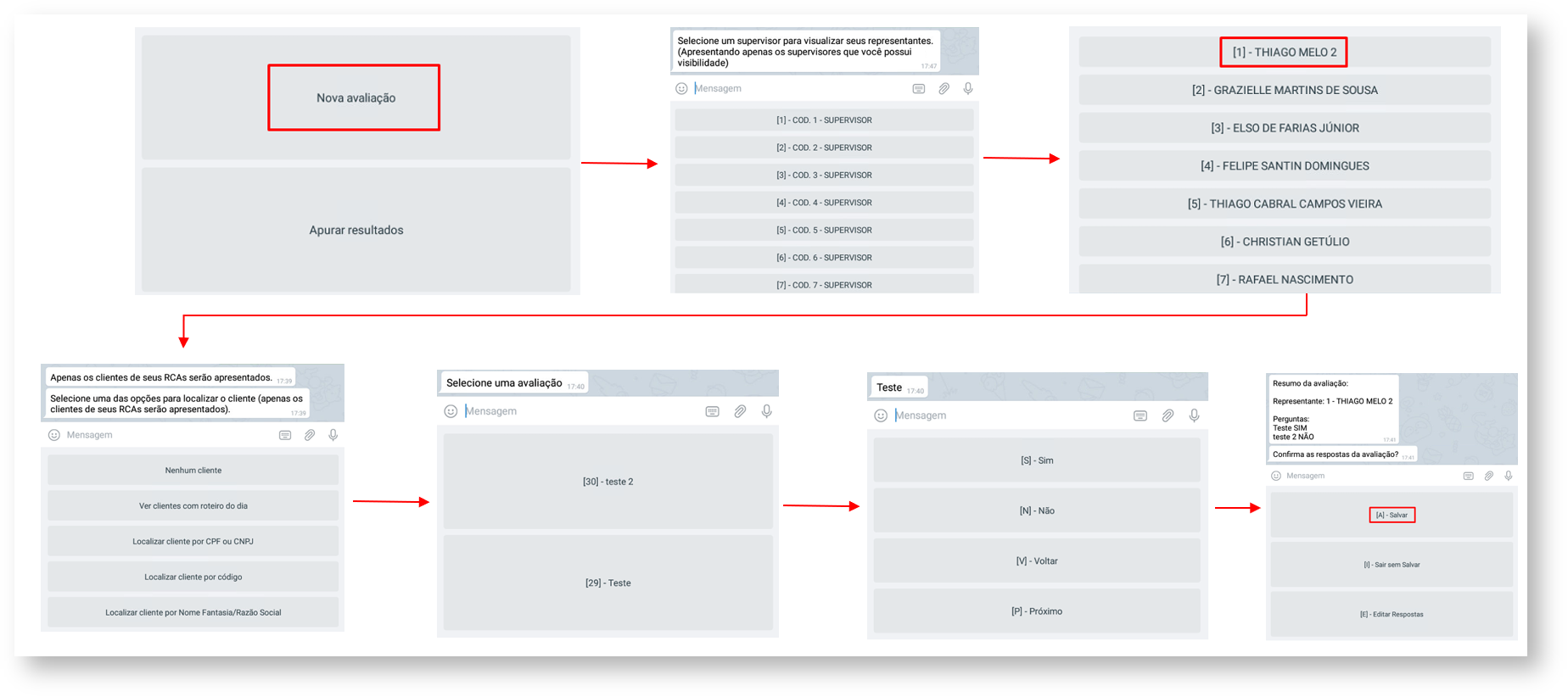
Apurar a avaliação:
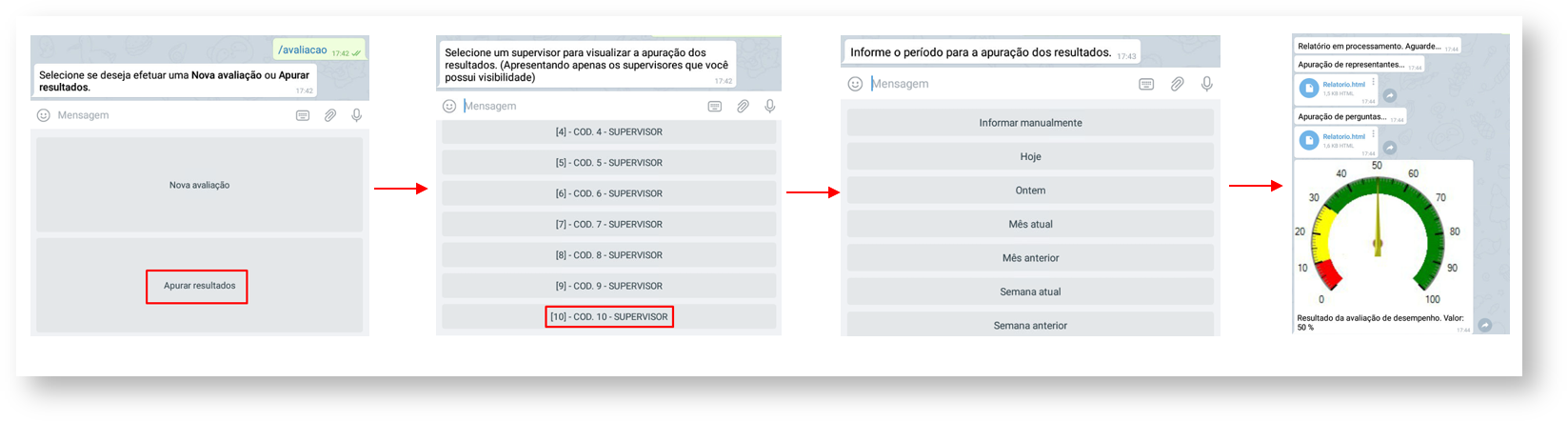
2.0 Após o supervisor responder as avaliações através do maxCom, o resultado de sua avaliação ficará disponível no campo Apuração de Resultados no portal executivo, e o representante terá acesso a avaliação pelo aplicativo do Pedido de Venda, na opção Representantes, aba Avaliação representante.
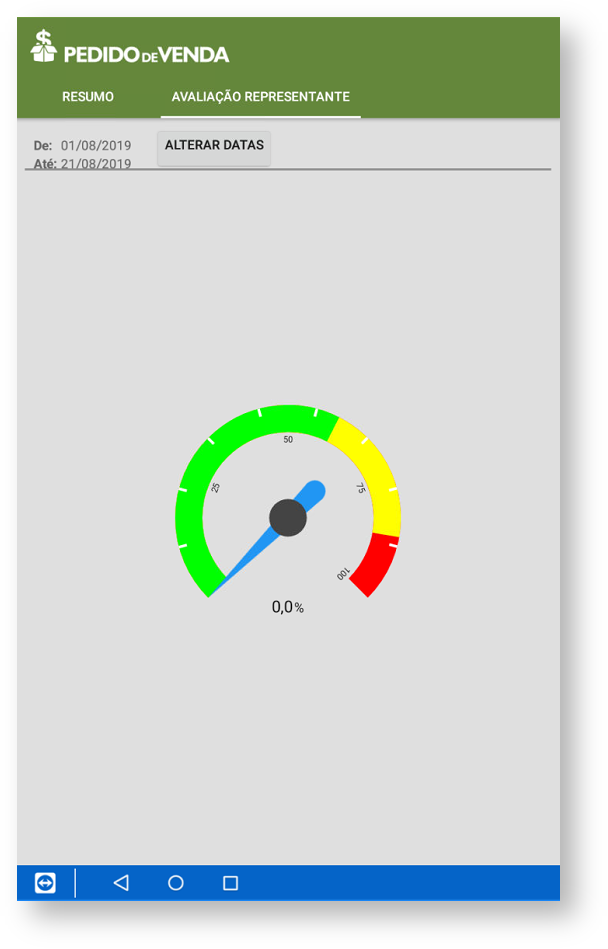
Esta aba, irá aparecer a partir da versão 20 na APK do Pedido de Venda, sem a necessidade de ativar nenhum parâmetro, ou seja, é uma aba padrão para o representante.
A partir da versão 20.105.00 foi criado o parâmetro EXIBIR_AVALIACAO_REPRESENTANTE - Parâmetro responsável por controlar a exibição da guia Avaliação Representante no menu Representante. Por padrão (default) é lido como S na apk, para que a Aba possa ou não ser habilitada na visualização da APK.
Calculo da apuração da nota do vendedor:
No cadastro de Perguntas será possível definir o peso de cada pergunta, podendo ser Peso 1, Peso 2 e Peso 3. Baseado nos pesos o sistema deverá calcular a nota do Vendedor.
Exemplo:
No nosso exemplo foram cadastradas 4 perguntas para a avaliação:
| Pergunta | Peso cadastrado | Resultado da Resposta |
|---|---|---|
| 1 | 2 | Certo |
| 2 | 1 | Errado |
| 3 | 3 | Errado |
| 4 | 1 | Certo |
*Resposta certa, são as respostas dadas na avaliação que batem com a resposta cadastrada na pergunta no campo Resposta Esperada.
Soma dos pesos de todas as perguntas feitas para a avaliação = (2+1+3+1) = 7
Soma dos pesos das perguntas com resposta certa = (2 + 1) = 3
Cálculo:
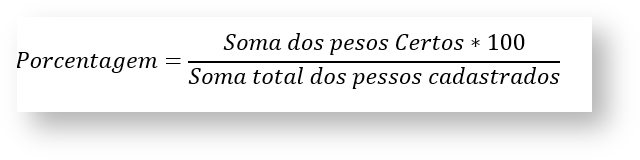
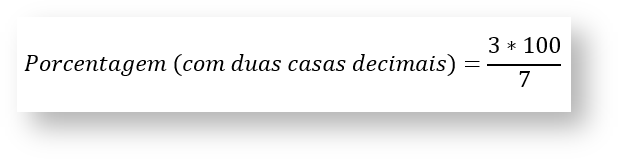

Artigos Relacionados
-
Page:
-
Page:
-
Page:
-
Page:
-
Page:
Artigo sugerido pelo analista Paulo Junior.